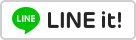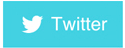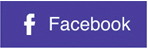หากกิจการไม่มีนักบัญชีคอยทำบัญชี แต่มีการว่าจ้างให้สำนักงานบัญชีทำบัญชีให้กับกิจการและเมื่อสำนักงานบัญชีส่งรายงานภาษีซื้อ และ ภาษีขายมาให้กับทางกิจการได้ทำการตรวจสอบแล้ว กิจการจะมีวิธีการตรวจสอบภาษีแต่ละประเภทว่าตรงกับภาษีที่กิจการได้บันทึกในโปรแกรม MDERP อย่างไร
มีวิธีการตรวจสอบตามขั้นตอนดังต่อไปนี้
ขั้นตอนที่ 1. เข้าไปดึงรายงานภาษีจากในระบบ MDERP
อย่างเเรกเลยก็คือให้ไปที่เมนู Reporting เลือกเมนูย่อยที่เป็น Accounting ตรง Tax Reports ให้ดูในส่วน Input VAT Reports จากนั้นเลือก Period ที่ต้องการ
ขั้นตอนที่ 2. นำรายงานภาษีแต่ละประเภทมาตรวจสอบควบคู่กับรายงานภาษีที่สำนักงานบัญชีส่งมาให้
ขั้นตอนที่ 3. การตรวจสอบจะต้องตรวจตั้งแต่ชื่อผู้ซื้อ/ผู้ขาย เลขประจำตัวผู้เสียภาษี สาขา รายการ มูลค่าสินค้า และจำนวนภาษี ว่าตรงกับของสำนักงานบัญชีหรือไม่
ขั้นตอนที่ 4. เมื่อภาษีแต่ละประเภทตรงกับของสำนักงานบัญชีแล้ว ให้ Confirm กับสำนักงานบัญชีได้เลย
จากที่กล่าวมาเป็นขั้นตอนที่กิจการทำการตรวจสอบภาษีซื้อและภาษีขายจากรายงานที่สำนักงานบัญชีส่งมาให้ หากตรวจสอบแล้วไม่พบข้อผิดพลาดก็สามารถ Confirm กับทางสำนักงานบัญชีได้เลย และสำนักงานบัญชีจะได้ทำการยื่น ภพ.30 ต่อกรมสรรพากรในขั้นตอนไป